Em hãy lựa chọn theo ý thích của mình một ảnh chứa đối tượng nào đó cần loại bỏ. Sau đó, tiến hành tẩy xóa đối tượng này đồng thời khôi phục vùng ảnh chỗ tẩy xoá một cách hợp lí.
Câu hỏi 19. Em hãy lựa chọn theo ý thích của mình một ảnh chứa đối tượng nào đó cần loại bỏ. Sau đó, tiến hành tẩy xóa đối tượng này đồng thời khôi phục vùng ảnh chỗ tẩy xoá một cách hợp lí.
Ví dụ, Hình 16 minh hoạ kết quả loại bỏ một cái nắp cống trên con đường lát gạch trước một khu biệt thự ở Đà Lạt (Hình 1a).
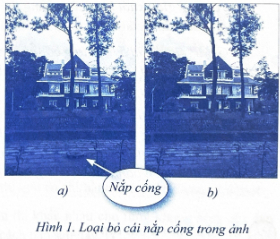
Dưới đây là hướng dẫn cách tẩy xoá để loại bỏ cái nắp cống trên con đường lát gạch trước một khu biệt thự ở Đà Lạt.
Bước 1: Tẩy xoá để tạo đường cỏ
Mỗi lần tẩy xoá từng đường cỏ dọc hoặc ngang, thực hiện như sau:
Chọn công cụ Clone
Chọn điểm ảnh mẫu là một điểm trên đường cỏ
Nháy chuột hoặc kéo thả chuột một cách phù hợp trên đường cần tẩy xoá để tạo đường cỏ.
Trong quá trình thực hiện, có thể cần chọn lại điểm ảnh mẫu để tạo đường cỏ có dáng vẻ tự nhiên hơn.
Chú ý: Chọn kích thước bút phù hợp, không vượt quá phạm vi vùng ảnh cần lấy mẫu. Độ cứng (Hardness) thay đổi từ 15 đến 50. Độ ấn (Force) thay đổi từ 15 đến 80.
Bước 2. Tẩy xoá để tạo các nền gạch
Chọn điểm ảnh mẫu là một điểm trên nền gạch.
Nháy chuột hoặc kéo thả chuột một cách phù hợp phần ảnh cần tẩy xoá để tạo nền gạch có màu giống với điểm ảnh mẫu.
Trong quá trình thực hiện, có thể cần chọn lại điểm ảnh mẫu và có thể kết hợp sử dụng công cụ Healing để tạo nền gạch có dáng vẻ tự nhiên hơn.
Bước 3. Hoàn thiện
Sử dụng công cụ Healing để làm mờ các dấu vết bị lộ khi thực hiện tẩy xóa bằng công cụ Clone. Kết quả nhận được như ảnh đích cần tạo.
Giải những bài tập khác
Giải bài tập những môn khác
Giải sgk lớp 11 KNTT
Giải sgk lớp 11 CTST
Giải sgk lớp 11 cánh diều
Giải SBT lớp 11 kết nối tri thức
Giải SBT lớp 11 chân trời sáng tạo
Giải SBT lớp 11 cánh diều
Giải chuyên đề học tập lớp 11 kết nối tri thức
Giải chuyên đề toán 11 kết nối tri thức
Giải chuyên đề ngữ văn 11 kết nối tri thức
Giải chuyên đề vật lí 11 kết nối tri thức
Giải chuyên đề hóa học 11 kết nối tri thức
Giải chuyên đề sinh học 11 kết nối tri thức
Giải chuyên đề kinh tế pháp luật 11 kết nối tri thức
Giải chuyên đề lịch sử 11 kết nối tri thức
Giải chuyên đề địa lí 11 kết nối tri thức
Giải chuyên đề mĩ thuật 11 kết nối tri thức
Giải chuyên đề âm nhạc 11 kết nối tri thức
Giải chuyên đề công nghệ chăn nuôi 11 kết nối tri thức
Giải chuyên đề công nghệ cơ khí 11 kết nối tri thức
Giải chuyên đề tin học 11 định hướng Khoa học máy tính kết nối tri thức
Giải chuyên đề tin học 11 định hướng Tin học ứng dụng kết nối tri thức
Giải chuyên đề quốc phòng an ninh 11 kết nối tri thức
Giải chuyên đề hoạt động trải nghiệm hướng nghiệp 11 kết nối tri thức
Giải chuyên đề học tập lớp 11 chân trời sáng tạo
Giải chuyên đề học tập lớp 11 cánh diều
Trắc nghiệm 11 Kết nối tri thức
Trắc nghiệm 11 Chân trời sáng tạo
Trắc nghiệm 11 Cánh diều
Bộ đề thi, đề kiểm tra lớp 11 kết nối tri thức
Đề thi Toán 11 Kết nối tri thức
Đề thi ngữ văn 11 Kết nối tri thức
Đề thi vật lí 11 Kết nối tri thức
Đề thi sinh học 11 Kết nối tri thức
Đề thi hóa học 11 Kết nối tri thức
Đề thi lịch sử 11 Kết nối tri thức
Đề thi địa lí 11 Kết nối tri thức
Đề thi kinh tế pháp luật 11 Kết nối tri thức
Đề thi công nghệ cơ khí 11 Kết nối tri thức
Đề thi công nghệ chăn nuôi 11 Kết nối tri thức
Đề thi tin học ứng dụng 11 Kết nối tri thức
Đề thi khoa học máy tính 11 Kết nối tri thức
Bộ đề thi, đề kiểm tra lớp 11 chân trời sáng tạo
Bộ đề thi, đề kiểm tra lớp 11 cánh diều
Đề thi Toán 11 Cánh diều
Đề thi ngữ văn 11 Cánh diều
Đề thi vật lí 11 Cánh diều
Đề thi sinh học 11 Cánh diều
Đề thi hóa học 11 Cánh diều
Đề thi lịch sử 11 Cánh diều
Đề thi địa lí 11 Cánh diều
Đề thi kinh tế pháp luật 11 Cánh diều
Đề thi công nghệ cơ khí 11 Cánh diều
Đề thi công nghệ chăn nuôi 11 Cánh diều
Đề thi tin học ứng dụng 11 Cánh diều
Đề thi khoa học máy tính 11 Cánh diều

Bình luận